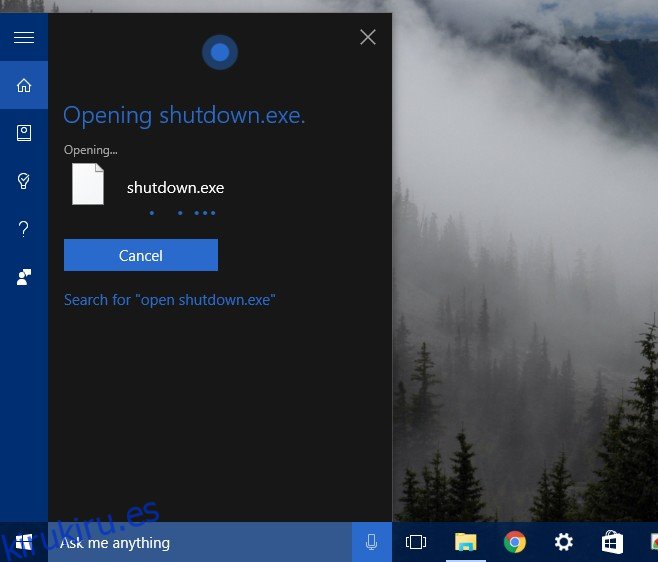Cortana puede hacer cosas increíbles; puede brindarle actualizaciones de tráfico, guardar recordatorios, encontrar un restaurante cercano y más. Lo que no puede hacer es ejecutar operaciones simples del sistema como apagar o reiniciar su computadora. Ni siquiera puede cerrar una aplicación, pero puede abrirlas, que es algo que puede usar para que Cortana haga mucho más. Si está buscando apagar Windows 10 con un simple comando de voz a Cortana, se sorprenderá de lo fácil que es. Todo lo que necesita hacer es crear el acceso directo correcto en la carpeta correcta.
Abra el Explorador de Windows y vaya a;
C:UsersUser NameAppDataRoamingMicrosoftWindowsStart MenuPrograms
Asegúrese de reemplazar el nombre de usuario con su propio nombre de usuario configurado en Windows. Haga clic derecho dentro de la carpeta Programas y seleccione la opción Nuevo acceso directo. En el campo de ubicación, ingrese;
shutdown.exe -s -t 60
Puede omitir la parte ‘-t 60’ si desea que la acción de apagado sea inmediata. Con este comando adicional, tendrá una ventana de sesenta segundos para cancelar un apagado a través del símbolo del sistema. Puede establecer el valor en cualquier otro valor, es decir, 30 para un retraso de treinta segundos. Nombre el acceso directo Apagar y listo.
Haga clic en el botón del micrófono dentro de la barra de búsqueda del escritorio de Windows o diga ‘Hola Cortana’ si lo ha habilitado y dé el comando, ‘Abrir Cerrar EXE’. Aparecerá un mensaje en pantalla que le indicará que Windows se apagará en un minuto o que se apagará en un tiempo.
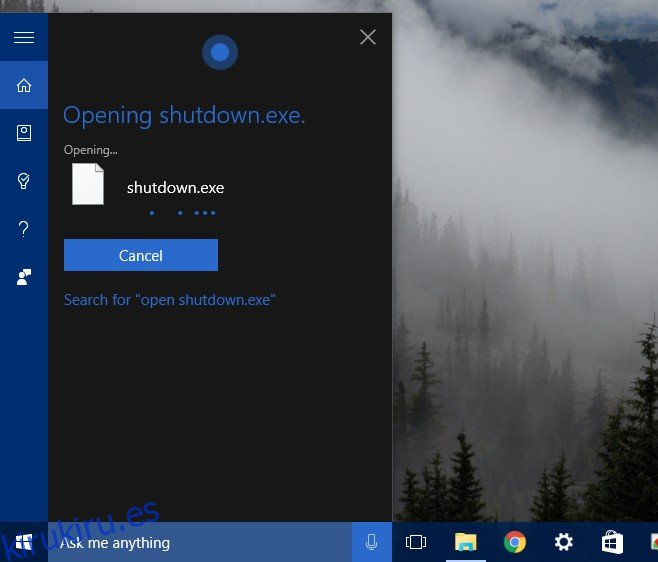
Asegúrese de nombrar el acceso directo Apagar y no Apagar, ya que Cortana no podrá encontrarlo de otra manera. Si desea utilizar el acceso directo para reiniciar Windows, reemplace la ‘-s’ por ‘-r’ y asígnele el nombre Reiniciar. Para ejecutarlo, dígale a Cortana que abra Reiniciar EXE.